こんにちは、さち です。
普段、サーバー上のファイル管理に FTP クライアントアプリ「FileZilla」を使っているんですが、起動する度に毎回感じる小さな不満があります。
それは、接続するサーバーを選ぶ「サイトマネージャー」を開くのが手動なこと。
FileZilla を起動するのは、サーバー上のファイルを操作したいとき。サーバーに接続するのは必然です。「サイトマネージャー」を自動で表示して欲しい!
サイトマネージャーを開くのが面倒くさい
- 「FileZilla」を起動します。

- FileZilla のアプリが表示されました。当然ですが、表示されただけで何も起きません。

- サーバーに接続するには、「サイトマネージャー」から選ばなくてはいけません。(「サイトマネージャー」アイコンをクリックしてウィンドウでの表示も可能)

FileZilla を使うときは、サーバー上のファイルを操作したいとき。FileZilla を起動したら、「サイトマネージャー」を自動的に表示して欲しいです。
解決方法
FileZilla の設定を変えることで、起動時に自動で「サイトマネージャー」を表示するようにできます。
- メニューの「編集」→「設定」と進みます。

- 左側のメニューツリーにある「インターフェイス」をクリック。

- 右側にある「FileZilla 起動時」の設定で「サイトマネージャーを表示」を選びます。
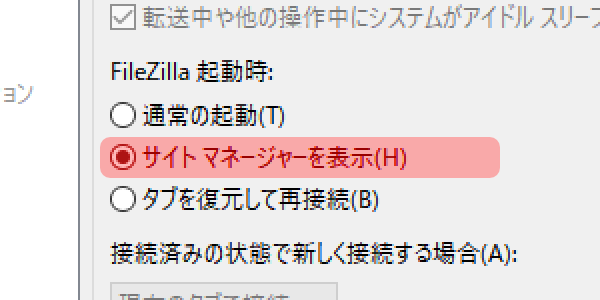
- ウィンドウ左下にある「OK」ボタンをクリック。
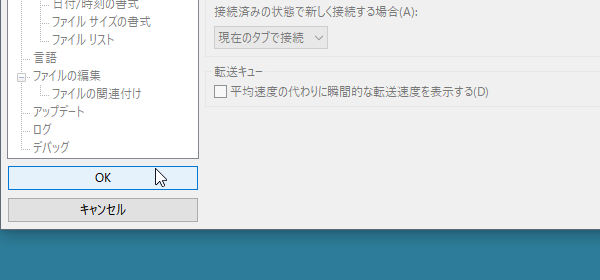
- これで、次回から FileZilla を起動すると……

- 「サイトマネージャー」が自動で表示されるようになります。
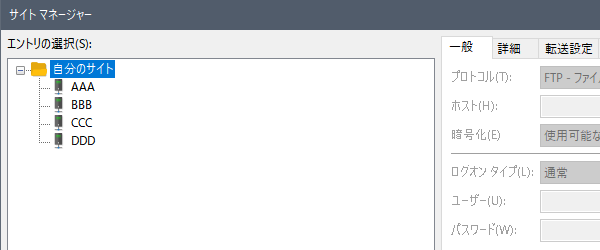
ちょっとした設定ですが、FileZilla を起動する度に少しだけ楽ができますね。
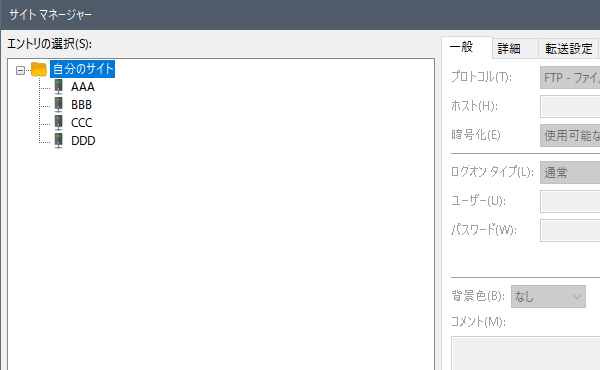


コメント